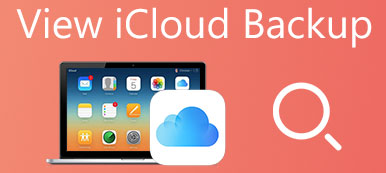iCloud是备份照片和其他数据的有用服务。 随着越来越多的人依赖iCloud来管理iOS数据,Apple不断推出新功能,例如 iCloud照片共享。 iCloud的最大优势是允许您在任何设备上访问您的数据。
但是,很难将您的照片从iPhone分享给没有iOS或MacOS设备的朋友或家人。 幸运的是,iCloud照片共享功能可以满足您的需求。 本快速指南涵盖了您需要了解的有关此功能的所有信息。
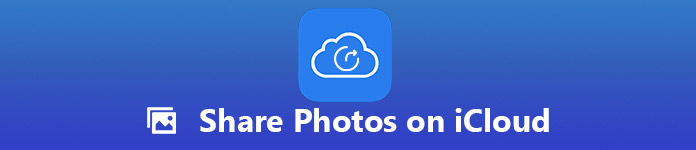
部分1:什么是iCloud照片共享?
在iPhone上设置iCloud后,Apple推出了三种照片共享方式。 iCloud Photo Sharing就是其中之一,它使您能够私下与某些人共享相册。
您可以授予访问权限并共享5000照片或视频。 与iCloud Photo Library不同,照片共享不会影响您的iCloud存储限制。 后者作为社交网络工作,您可以邀请1到100朋友访问每个专辑。
部分2:如何设置iCloud照片共享
照片共享功能适用于iPhone,iPad,Mac和Windows。 但是,您必须在iCloud上共享照片之前进行设置。
如何在iPhone上设置iCloud照片共享
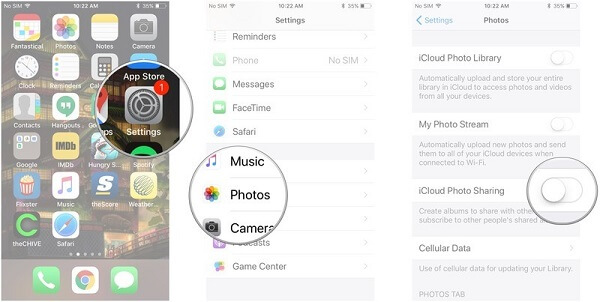
步骤1。 打开你的 个人设置 应用,点按您的姓名并选择 图片.
步骤2。 查找 iCloud照片共享 选项并切换开关。 启用 共享相册 在你的iPhone上。
如何在Mac上设置iCloud照片共享
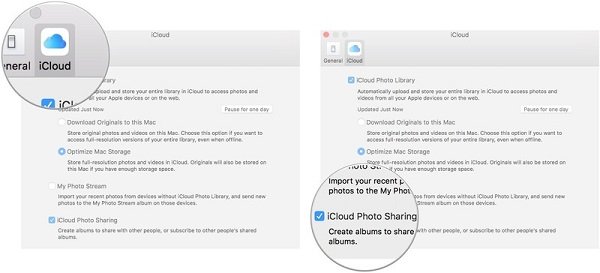
步骤1。 在您的计算机上运行照片应用程序,展开 图片 菜单并选择首选项。
步骤2。 去的 iCloud的 选项卡并选中旁边的框 iCloud照片共享.
如何在Windows上设置iCloud照片共享
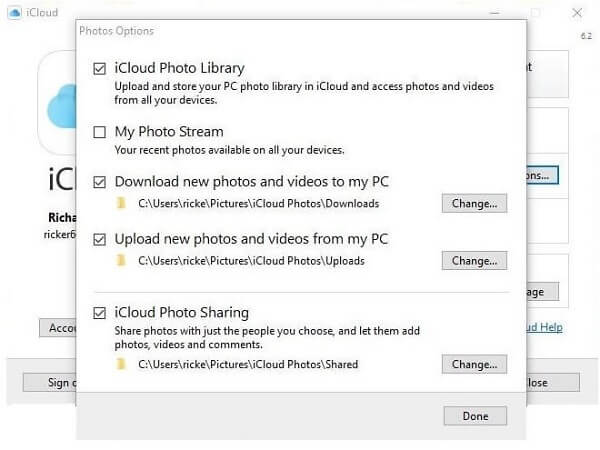
步骤1。 在Windows上打开iCloud客户端。
步骤2。 点击 可选项 按钮旁边 图片 打开 照片选项 对话。
步骤3。 选中复选框 iCloud照片共享 并点击 更改 按钮,如果要修改目录。
互联网通过iCloud共享照片很慢? 只是 压缩PNG图像 首先在共享之前。
部分3:如何在iCloud上分享照片
设置完成后,您可以按照以下步骤同步iCloud照片。
通过iPhone上的iCloud照片分享分享照片
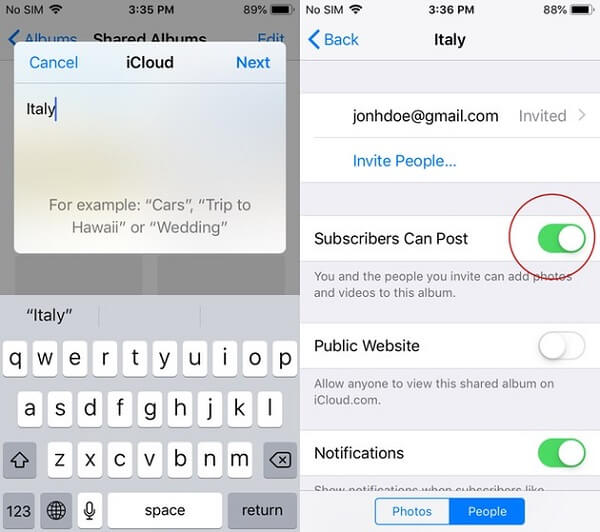
步骤1。 启动您的照片应用,点按 相册 然后点击 加 左上角的按钮。
步骤2。 选 新共享相册,记下专辑名称,然后点击下一步。 将您要在iCloud上分享的照片添加到共享相册中。
步骤3。 接下来,点按 人们 > 邀请人 并输入您要邀请访问照片的iCloud电子邮件地址,或点按 添加 按钮从您的联系人中邀请某人。
在Mac上使用iCloud照片共享分享照片
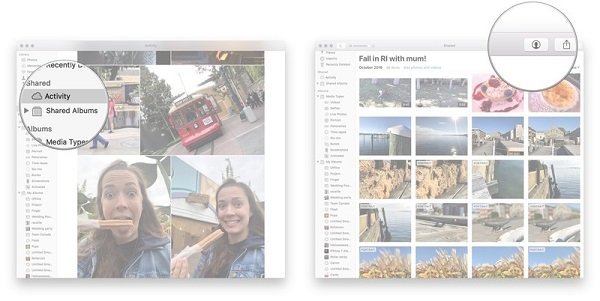
步骤1。 找到您要分享的照片,点按 共享 工具栏上的 按钮并选择 共享相册.
步骤2。 点击 新共享相册 并输入专辑名称。
步骤3。 接下来,按下 邀请人 按钮并通过电子邮件地址在iCloud上分享照片。
现在,邀请者可以在照片中或通过icloud.com查看您的共享照片。 后者使Windows和Android用户更容易参与您的共享相册。
每当你想停止与某人分享时,请转到 共享相册,点击 人们 按钮并选择要删除的按钮,然后点按 删除订阅者.
部分4:如何在没有iCloud的情况下同步iCloud照片
我们发现有些人抱怨iCloud Photo Sharing无法正常工作。 这可能是由于受邀者已达到上限,Apple服务器已关闭, iCloud错误, 和更多。 这是否意味着你无法分享你的iCloud照片? 答案是否定的 Apeaksoft iPhone数据恢复 可以满足您的需求。
- 只需单击一下即可从iCloud备份文件中恢复照片。
- 将iCloud照片分享给任何人,没有任何限制。
- 保持iCloud照片的原始格式和质量。
- 不会损坏 iPhone 16/15/14/13/12/11/X 或更早版本上的现有数据。
总而言之,iPhone数据恢复是在iCloud无法正常工作时分享照片的最佳方式。
如何同步iCloud照片
步骤1。 将iPhone Data Recovery安装到您的PC上
下载并安装最好的iCloud照片恢复工具到您的PC。 还有另一个版本的Mac。 选择 从iCloud备份文件中恢复 左侧栏中的标签,并登录您的Apple ID和密码。
提示: 将计算机连接到良好的Internet连接。

步骤2。 在iCloud备份中预览照片
出现提示时,选择包含您要共享的照片的iCloud备份文件,然后单击 下载 按钮。 然后,您将进入数据类型对话框。 选中旁边的框 图片库 和您想要共享的其他数据类型。 单击下一步按钮以打开预览窗口。 在这里,您可以通过缩略图查看iCloud照片。

步骤3。 从iCloud检索照片以进行共享
确保选择要共享的所有iCloud照片,然后单击 恢复 按钮。 在弹出对话框中,选取一个特定目录来存储照片并单击 恢复 再次开始从iCloud备份恢复照片。 完成后,退出数据恢复应用程序并通过电子邮件,Facebook和其他渠道共享iCloud照片。

从iCloud备份中提取照片时,它不需要您的iPhone。 除了iCloud备份,iPhone Data Recovery还可以直接从iTunes备份或iOS设备检索iPhone照片。